Ultimate Windows Context Menu Customizer je přenosná aplikace pro přidání přizpůsobenémožnosti prostředí Windows shell pravým tlačítkem myši kontextové menu. Tento nástroj umožňuje přidat možnosti kontextové nabídky ze seznamu předdefinovaných položek a vložit vlastní vlastní zkratku do kontextové nabídky Windows pravým tlačítkem. Umožňuje vám přidat zástupce pro aplikace, složky, soubory, adresy URL a vybrat, který prohlížeč použít k otevření konkrétního webu. Pomocí tohoto nástroje můžete místo kontextové nabídky na ploše přidat zástupce do kontextových nabídek souborů, složek a jednotek.
Rozhraní je přehledně rozděleno na 4 tabule. Na levé straně máte umístění kontextového menu, podokno položek kontextového menu a Přidat / upravit položku. Zatímco pravá strana obsahuje předdefinovaný seznam položek kontextového menu, jako jsou Editor registru, PowerShell ISE, Vzdálená plocha, Lupa, Gadgets, Kalkulačka atd.

Chcete-li přidat předdefinovanou položku, vyberte jiseznam uvedený v pravém podokně a klikněte na Přidat položku. Aplikace vám dává svobodu při výběru umístění položky kontextového menu, kterou chcete. Pokud požadujete, aby se tato možnost zobrazovala pouze po kliknutí pravým tlačítkem myši na plochu, vyberte možnost Desktop pod Podokno kontextové nabídky před kliknutím na Přidat položku. Pokud například chcete přidat Poznámkový blok do kontextové nabídky Desktop, vyberte ze seznamu Poznámkový blok a vyberte Desktop from Umístění kontextového menu a klikněte na Přidat položku.
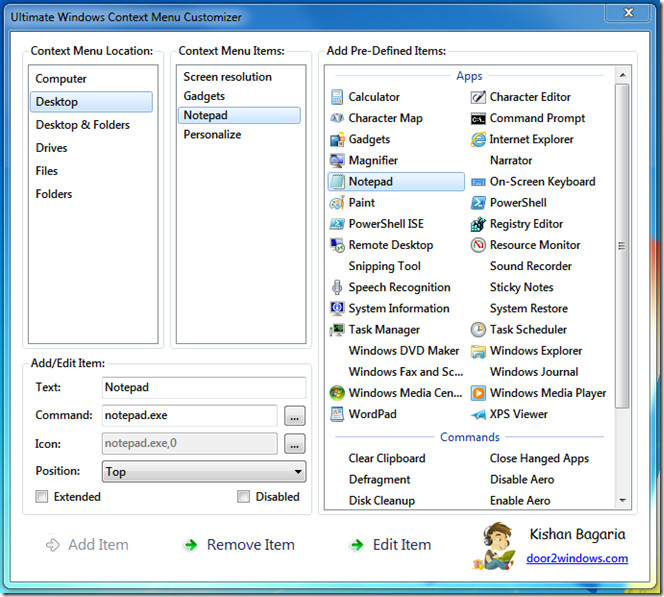
Po přidání můžete také změnit pozici zástupce v místní nabídce. Ve výchozím nastavení přidává vlastní možnost do položky Obnovit.
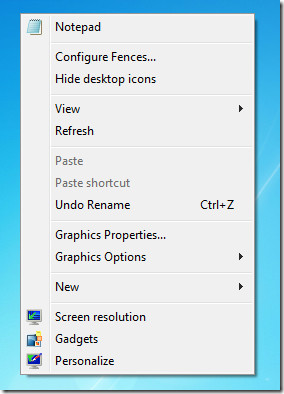
Stejným způsobem můžete do kontextové nabídky přidat zástupce. Nejprve vyberte místo Umístění kontextového menu, zadejte název své zkratky a poté vyberte zdrojovou cestu. Pokud chcete přidat zástupce souboru nebo složky, zadejte Průzkumník <space> cesta k souboru / složce. Chcete-li přidat web, zadejte název prohlížeče (napište chrome pro Google Chrome, firefox pro Mozilla Firefox a iexplorer pro Internet Explorer) a poté URL webu. Například Firefox www.addictivetips.com. Po dokončení vyberte požadovanou pozici a klikněte na Přidat položku.

Ultimate Windows Context Menu Customizer také umožňuje přidat zástupce do rozšířené kontextové nabídky, která je přístupná přes shift + kliknutí pravým tlačítkem; stačí povolit rozšířenou možnost přítomnou v levém dolním rohu a pak postupovat podle postupu přidání zástupce do místní nabídky.
Celkově se to ukazuje jako užitečná aplikacekterý provádí téměř stejné funkce jako dříve revidovaný Editor kontextových nabídek. Rozdíl je v tom, že Ultimate Windows Context Menu Customizer může přidat zástupce do různých umístění kontextové nabídky a také nastavit pozici zástupce, zatímco Editor kontextové nabídky umožňuje pouze měnit položky v kontextové nabídce Desktop. Funguje na Windows XP, Windows Vista a Windows 7.
Stáhněte si Ultimate Windows Context Menu Customizer












Komentáře